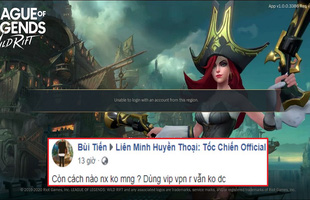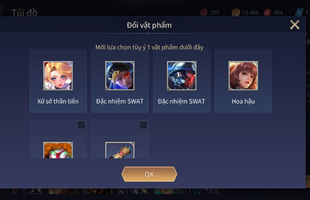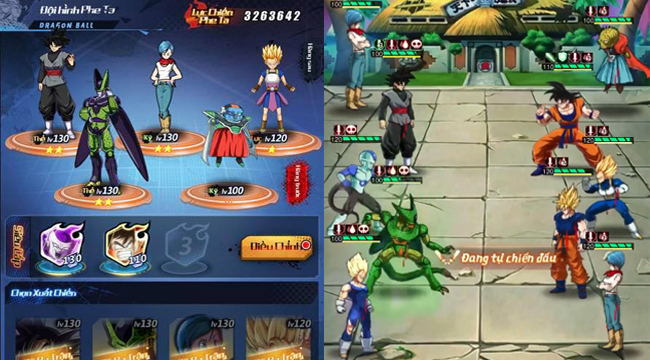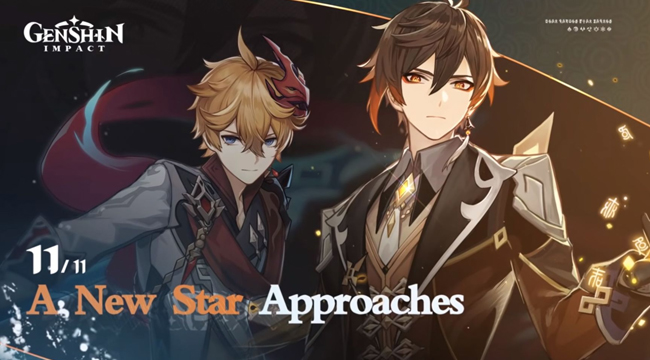Tay cầm chơi game vốn không xa lạ gì với game thủ mobile nhưng song song với những tiện ích mà nó mang lại thì game thủ mobile luôn phải đối mặt và mò mẫm cũng như lạc lối trước những hướng dẫn không rõ đầu đuôi. Đừng quá lo lắng, Mọt Lang Thang sẽ mách nước cho bạn cách thiết lập tay cầm phù hợp nhất với Razer Kishi cũng như những vấn đề quan trọng cần lưu ý để game thủ có thể dễ dàng chiến game mobile vô tư ở bất kỳ đâu.
Tại sao nên chọn Razer Kishi?
Bên cạnh những thiết bị hỗ trợ tinh vi có thể kết nối và biến chiếc điện thoại thông minh của bạn trở thành một cỗ PC với đầy đủ phím chuột để hành gà trong game thì tay cầm chơi game lại nổi lên như một lựa chọn đơn giản hơn nhưng vẫn đảm bảo tính công bằng cho game thủ. Nhất là khi sở hữu một chiếc tay cầm game thủ không chỉ cơ động hơn và có thể dễ dàng sử dụng nó để chơi game FPS mà thậm chí những tựa game nhập vai, hành động, đua xe… đều sẽ trở nên dễ dàng hơn bao giờ hết.


Một trong những thương hiệu tay cầm phổ biến mà Mọt muốn giới thiệu đến game thủ chính là Razer Kishi, được nhà phát triển nổi tiếng từ Mỹ thiết kế dành riêng cho những game thủ cơ động. Tuy nhiên tại sao Mọt lại chọn Razer Kishi Universal Gaming Controller? Lý do duy nhất là vì đây là một trong những thiết bị Gaming Phone uy tín nhất được những nhà phát triển game mobile công nhận và những thương hiệu được công nhận này sẽ góp phần không nhỏ giúp hạn chế khả năng bị ban do sử dụng phần mềm thứ ba không rõ nguồn gốc từ nhà phát hành (ở 1 số game như PUBG mobile, COD mobile vẫn chưa có quy định rõ ràng nên game thủ cần cân nhắc trước khi thử). Do đó có thể những thiết bị như tay cầm Razer Kishi, tay cầm ROG Kunai… sẽ có giá cao hơn một chút so với những tay cầm Trung Quốc thông thường nhưng cùng với việc được bảo hành tuyệt đối với nhà phát triển game thì đây vẫn là lựa chọn phù hợp đáng để game thủ đầu tư lâu dài.
Những lưu ý quan trọng khi chọn mua tay cầm
Trước khi chọn mua một chiếc tay cầm để kết nối với điện thoại của mình, game thủ cần kiếm tra kỹ cổng kết nối xem có tương thích và có thể lắp ráp kết nối dễ dàng để chơi game hay không. Với Razer Kishi thì đây là thiết bị tương thích với hầu hết điện thoại Android và kết nối bằng cổng USB Type C thông dụng nhưng nếu bạn sử dụng một sản phẩm của Apple với cổng Lightning như Iphone, Ipad thì đây lại là một câu chuyện khác.


Để ý cổng kết nối
Ngoài ra một điều quan trọng mà game thủ cần lưu ý là tính tiện dụng cũng như thiết kế cổng kết nối của điện thoại. Như điện thoại Mọt sử dụng trong bài viết là Samsung Galaxy Note 10 có khả năng kết nối vừa vặn với thiết bị bằng cổng USB type C ở giữa nhưng nếu bạn sử dụng ROG Phone 2 với thiết kế cổng USB Type C bị lệch 1 bên thì Razer Kishi lại là lựa chọn dở nhất để tương thích.
Hướng dẫn thiết lập tay cầm Razer Kishi
Với tay cầm Razer Kishi, game thủ cần chuẩn bị tải trước và cài đặt phần mềm Kishi của Razer từ CH Play sau đó kết nối thiết bị vào máy là đã có thể dễ dàng chinh chiến những tựa game được Razer hỗ trợ hết mực như Asphalt 9 Legend, Mortal Kombat Mobile… Hoặc bạn có thể tự do tìm kiếm những tựa game được hỗ trợ trong phần Khám Phá (Discovery) ở trong giao diện của Kishi.




Với những tựa game này game thủ sẽ không cần phải cài thêm phần mềm hỗ trợ nào khác do trong game đã hỗ trợ sẵn từ trước và game thủ yên phận với những tựa game này bạn sẽ không cần quan tâm đến mục maping key mà Mọt sắp hướng dẫn bên dưới nữa đâu, cứ kết nối tay cầm và chiến là đủ.
Hướng dẫn cài đặt phím (maping) trên tay cầm để chiến game
Hầu hết game thủ tìm đến tay cầm chơi game là để tiện dụng trong việc chiến những tựa game phổ biến như Asphalt 9, Genshin Impact… trong thời gian rảnh nhưng trớ trêu thay đây đều là những tựa game không hỗ trợ tay cầm. Để chiến những tựa game này game thủ cần tải và cài đặt thêm phần mềm Panda Gamepad Pro để thiết lập phím bấm cho tay cầm trong game. Thực ra game thủ có thể chọn bất kỳ phần mềm nào khác cũng được nhưng Panda Gamepad Pro khá dễ sử dụng cũng như được thông qua cho nhiều tựa game phổ biến nên Mọt sẽ ưu tiên hướng dẫn cấu hình phần mềm này.


Kích hoạt Panda Gamepad Pro trước khi add game








Sau khi tải và khởi động lần đầu, Panda Gamepad Pro (PGP) sẽ yêu cầu game thủ Activate phần mềm để sử dụng. Phương pháp Active game sẽ hơi lằng nhằng một chút khi yêu cầu game thủ bấm 5 lần vào số Imei, bật chế độ nhà phát triển và kết nối điện thoại với PC để xác nhận. Hoàn tất toàn bộ những bước đầu giao diện active của PGP sẽ hiện ra một đường link hãy nhập đường link đó vào trình duyệt trên máy tính để tải về phần mềm kích hoạt. Giải nén hoàn toàn phần mềm kích hoạt ra ổ cứng sau đó bấm vào Active.bat để kích hoạt, trong lúc kích hoạt trên điện thoại sẽ hiển thị yêu cầu chấp thuận USB debugging, bấm OK nhé. Sau đó chờ mọi chương trình chạy xong và ngắt kết nối USB. Lưu ý không được rút USB ra kể cả khi đã chạy xong tệp active mà phải Eject USB trên Window còn nếu không Eject và tắt được hãy vào Task Manager (Ctrl +Alt +Del) vào tắt process adb rồi thử lại nhé.


Hoàn tất
Sau khi hoàn tất bước trên, xin chúc mừng điện thoại của bạn đã cài đặt thành công PGP. Hãy nhanh chóng vào game và thiết lập phím tắt thôi, ở đây Mọt sẽ lấy Genshin Impact làm ví dụ điển hình. Khi logg in hoàn toàn vào game, game thủ hãy bấm vào biểu tượng Panda mờ mờ sẽ hiện ra giao diện cài đặt nút bấm, nếu bạn muốn cài đặt nút chạy nhảy quay nghiêng trái phải hãy chọn biểu tượng analog, còn lại là biểu tượng button để cài đặt các nút thi triển chiêu thức, đồng thời nhớ sắp đặt hệ thống phím tắt để mở giao diện vật phẩm cũng như bản đồ dễ dàng nhé. Sau khi hoàn tất việc cấu hình nút, nếu mọi thứ đã trơn tru và game thủ cảm thấy quá rối mắt với hệ thống hiển thị của Panda, bấm vào giao diện Panda/Options (tùy chọn hình bánh răng)/ chọn Oppacity và kéo xuống thấp nhất để ẩn đi giao diện. Thế là game thủ đã hoàn tất 100% quá trình cấu hình nút và đã sẵn sàng chiến Genshin Impact ở bất kỳ đâu miễn là có mạng mà thôi.


Cấu hình nút và chiến game thôi
Lời kết:
Đối với game thủ mobile thì tay cầm chính là thiết bị hỗ trợ cơ động nhất, đặc biệt khi cùng bạn bè đến những quán cafe hè phố hoặc ở môi trường công sở không tiện để bạn chơi game bằng PC-Console thì tay cầm Razer Kishi này chính là cứu cánh hữu hiệu nhất cũng như không mấy ảnh hưởng đến trình độ và phản xạ của người chơi. Hy vọng sau bài hướng dẫn này game thủ nhà Kênh Tin Game sẽ tự tin chiến game hơn với Razer Kishi nhé.